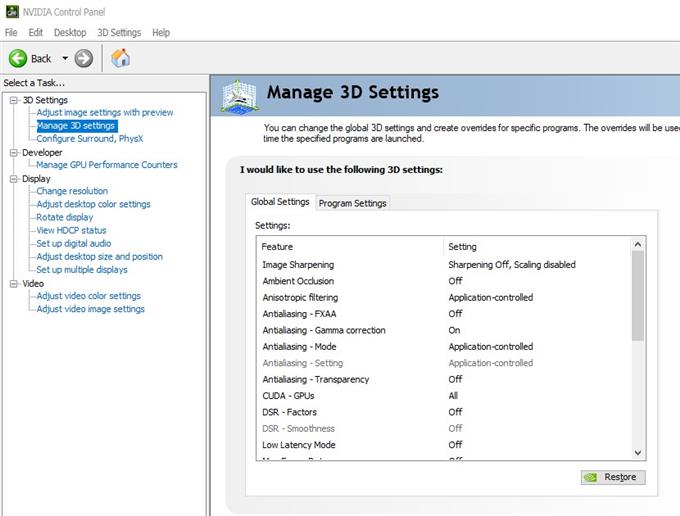一部のCODWarzoneゲーマーは、現時点で引き続きDev Error6068を経験しています。このエラーは、Warzoneがリリースされて以来、かなりの数のユーザーに継続的に影響を及ぼしています。コンピュータでこの問題が発生した場合は、このガイドが問題の解決に役立つ場合があります.
COD Warzone Dev Error6068とは?
Call of Duty Warzoneは時々問題に遭遇する可能性があり、私たちに報告される一般的な問題の1つはDev Error 6068です。このエラーは通常、コンピューターが古いゲームドライバーを実行している場合、またはWindowsが破損していない場合に発生します。.
その他の場合、ユーザーは、システムに変更を加えることなくゲームバーを正常に再インストールした後、この問題を修正できたと報告しました。これは、ゲームファイル内の固有のランダムなバグが原因でエラーが発生する可能性があることを意味する場合があります.
コールオブデューティフランチャイズの他の開発エラーとは異なり、この問題はインターネット接続の不良やネットワーク関連のエラーが原因ではない可能性があります.
COD Warzone Dev Error6068の理由は何ですか?
一部のWarzoneプレーヤーが問題の報告を開始してから、数か月にわたって収集した可能性のある要因はいくつかあります。
古いソフトウェア.
古いバージョンのWindows10を実行しているマシンでは、COD Warzoneがインストールされていると、6068などの開発エラーが発生する傾向があります。 Warzoneをプレイしてgeforceエクスペリエンスを楽しむ場合は、PCのオペレーティングシステムが完全に更新されていることを確認してください.
ゲームドライバーは更新が必要です.
グラフィックカードドライバが更新された後、開発エラー6068のいくつかのケースが修正されました。コンピューターのOSを更新し、geforceを体験したら、GPUドライバーを確認してください。.
GPUドライバーの更新を確認してインストールする方法| NVIDIA
AMDGPUドライバーの更新を確認する方法
ランダムなゲームのバグ.
ソフトウェアやゲームでは、ランダムな不具合やバグが発生する場合があります。 Warzone Dev Error 6068が頻繁に発生しない場合は、ゲーム自体のランダムな問題が原因である可能性があります.
ランダムなバグが発生する可能性を減らすために、PCのソフトウェア環境を常に最新の状態に保つ必要があります。これは、OSとグラフィックカードが常に最新バージョンを実行し続けることを意味します.
破損したゲームファイル.
ゲームファイルの破損または破損は、多くのゲームの問題のもう1つの一般的な原因です。 Directxで回復不能なエラーが発生し、これがPCでエラー6068の原因である場合は、ゲームを削除して再インストールする必要があります。入手可能な最新バージョンをダウンロードしてください。また、タスクマネージャーをチェックして、ゲームが予期せず停止したかどうかを確認してください.
干渉サードパーティプログラム.
数人のWarzoneゲーマーは、コンピューターに新しいアプリケーションをインストールした後、ゲームが不規則に動作し始めたと言っています。最近新しいプログラムをインストールしたかどうかを思い出してみてください。行った場合は、システムから削除してみて、Warzone Dev Error 6068が修正されるかどうか、または回復不能なエラーが発生したかどうかを確認してください。これは、Directxで回復不能なエラーが発生した場合にも役立つ可能性があります。タスクマネージャーで検証を確認してください.
COD WarzoneDevエラー6068を修正する方法?
Warzone Dev Error 6068を修正するための実証済みのソリューションがいくつかあります。以下でそれらをチェックして、問題の修正に役立つソリューション、または回復不能なエラーが発生したかどうかを確認してください。.
- アップデートをインストールする.
上記のように、ソフトウェアとゲームを最新の状態に保つと、問題が解決する場合があります。以下は、更新を確認する必要がある事項です。
-ゲーム
-Windows OS
-運転手
- VideoMemoryScaleオプションを変更する.
Warzoneプレーヤーは、VideoMemoryScaleオプションの値を変更することでDev Error6068を修正できたと語っています。その方法は次のとおりです。
-ファイルエクスプローラーを開きます.
-に移動 Documents \ Call of Duty Modern Warfare \ players
-開いた adv_options.ini メモ帳を使用したファイル.
-と言う行を見つけます VideoMemoryScale 値をに変更します 0.5.
- ゲームを強制的に再更新する.
このソリューションは、公式のActivisionフォーラムで1人のユーザーによって共有されました。この潜在的な解決策は、メインのCall of Duty ModernWarfareインストールフォルダー内の個々のファイルを削除します。方法は次のとおりです。
-コールオブデューティウォーゾーンゲームを実行している場合は閉じる.
-メインのCallof Duty ModernWarfareインストールフォルダーを参照します。デフォルトは通常C:\ Program Files(x86)にありますが、インストールパスが異なる場合は異なる場合があります.
-Call of Duty Modern Warfareフォルダーを見つけたら、それを開きます.
–すべてのファイルを削除します Blizzardbrowser、Data、およびMainを除くフォルダー内.
-Battle.netクライアントからゲームを起動してゲームを再起動します.
-ゲームが破損しているというエラーが表示されたら、更新オプションに進みます. - データフォルダを削除します.
ゲームを強制的に更新するもう1つの変更された方法は、Dataフォルダーのみを削除し、残りのフォルダーとファイルをそのまま残すことです。方法は次のとおりです。
-コールオブデューティウォーゾーンゲームを実行している場合は閉じる.
-メインのCallof Duty ModernWarfareインストールフォルダーを参照します。デフォルトは通常C:\ Program Files(x86)にありますが、インストールパスが異なる場合は異なる場合があります.
-Call of Duty Modern Warfareフォルダーを見つけたら、それを開きます.
-データフォルダを削除します.
-Battle.netクライアントから起動してゲームを再起動します.
-ゲームが破損しているというエラーが表示されたら、更新オプションに進みます. - 30FPSでゲームを実行する.
Warzoneのような高速アクションゲームのフレーム/秒(FPS)を下げることはほとんど解決策ではありませんが、Dev Error 6068の修正が必要な場合は、試す価値があります。お使いのマシンが現在のFPS設定を処理できない可能性があります.
次の手順を実行して、ゲームのFPSを下げてみてください。
-開いた Nvidiaコントロールパネル.
-選択する 3D設定を管理する.
-に移動 プログラム設定.
-リストからゲームを選択し、垂直同期をに設定します アダプティブハーフリフレッシュレート.
-必ず変更を確認してゲームを再開してください.
-可能であれば、NvidiaオーバーレイまたはGeforceエクスペリエンスを無効にすることもできます.
推奨読書:
- Nintendo SwitcheShopでダウンロードコードを利用する方法| 2020
- Nintendo SwitcheShopで子供をブロックする方法|パスワードを有効にする| 2020
- 中断されたニンテンドーアカウントを修正する方法| NEW 2020!
- どうぶつの森のデータをクラウドに保存する方法| NEW 2020!
その他のトラブルシューティングビデオについては、androidhow YoutubeChannelにアクセスしてください.